Annuncio pubblicitario
Impara una nuova abilità questo fine settimana: come far lampeggiare le luci delle vacanze in tempo con la musica. È come essere un DJ, ma molto più figo. Prima di procedere, è probabilmente una buona idea leggere il mio articolo illuminazione intelligente e DMX Un'introduzione al controllo dell'illuminazione DMX: porta la tua illuminazione a un livello completamente nuovoI sistemi di illuminazione intelligenti erano un dominio costoso solo per i professionisti; ma con la proliferazione di sistemi elettronici e di controllo del computer più economici, incredibili effetti di luce sono ora saldamente alla portata dell'hobbista ... Leggi di più .
QLC + è un fork multipiattaforma del controller Q Light originale con funzionalità aggiuntive e sviluppo attivo: la bellezza dell'open source! Funziona con una varietà di dispositivi DMX di marca aperti e standard, anche se i controller basati su FTDI più economici dovrebbero attenersi a Windows a causa del supporto ingannevole del driver su OS X.
Requisiti
- Interfaccia da USB a DMX - da circa $ 30 per un semplice dispositivo OpenDMX (sostanzialmente un chip FTDI)
- Almeno un dispositivo controllato DMX - Userò un controller LED DMX RGB come questo (circa $ 20-30)
- Striscia di luci a LED RGB economiche con anodo comune.
- Scarica QLC +
introduzione
L'interfaccia di base di QLC + è piuttosto scoraggiante, ma passeremo la maggior parte del nostro tempo su Spettacolo scheda. Prima di iniziare, presta molta attenzione a fermare e partire icona in alto a destra - solo una delle quali viene visualizzata come una volta. Utilizzare questa opzione per alternare tra la modalità di riproduzione per l'anteprima degli spettacoli e la modalità di progettazione. Se si tenta di riprodurre una sequenza in modalità progettazione, le impostazioni correnti del fader verranno applicate come predefinite e potrebbero sovrascrivere il sequencer. Vuoi essere in modalità progettazione durante la modifica perché le modifiche ai fader si rifletteranno dal vivo sulla tua illuminazione e sui tuoi dispositivi.

infissi
Fixtures è il gergo del settore per un dispositivo controllato DMX - luci, macchine del fumo, laser, ecc. Un singolo apparecchio è costituito da un indirizzo DMX compreso tra 1 e 512 e utilizzerà 1 o più canali a seconda delle funzionalità del dispositivo. Una macchina del fumo può usare un solo canale per accendere o spegnere; una luce a testa mobile può avere 20, controllando intensità, colore, forma del fascio, gobo, strobo... hai capito.
Gli indirizzi DMX sono impostati binario utilizzando DIP switch. A partire da sinistra, i numeri rappresentati dagli interruttori sono potenze di 2, quindi: 1,2,4,8,16,32,64,128,256. Se hai un decimo DIP switch, è probabile che selezioni la modalità. Per assegnare al dispositivo un indirizzo di 25, commuti il 1 °, il 4 ° e il 5 ° interruttore in posizione acceso, dandoci 1 + 8 + 16 = 25. Se hai problemi a risolverlo, c'è un utile strumento di calcolo DIP incluso in QLC +: basta fare clic su icona blu nella riga superiore - ma assicurati che corrisponda al dispositivo che potrebbe essere inattivo per ON o scritto inverso.
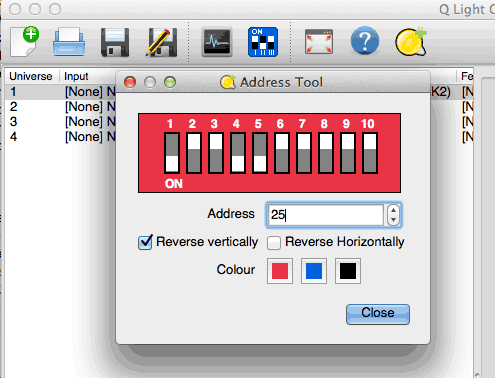
Cablaggio e connettori
Oggi sono in uso 3 tipi di connettori e cavi: XLR a 5 pin, XLR a 3 pin (aka "cavo mic") e cablaggio Ethernet RJ-45. In generale, i dispositivi professionali utilizzano 5 pin, ma i dispositivi orientati al consumatore utilizzeranno XLR a 3 pin o RJ-45. Nel mio caso, l'adattatore USB DMX ha solo 3 terminali per l'uscita; mentre il controller LED RGB ha prese ethernet, quindi taglierò un vecchio cavo da usare. È importante notare che i produttori hanno adottato lo standard RJ-45 solo perché è economico e facile ottenere un cablaggio adeguato - non puoi assolutamente collegare i dispositivi DMX a una rete domestica. Stesso cavo, diverso tipo di rete.

Tutti i dispositivi DMX avranno sia un input che un'uscita; devono formare una catena, ma gli indirizzi di ciascun dispositivo nella catena non devono essere sequenziali. Ogni frame di dati DMX contiene informazioni di controllo per ogni dispositivo nella catena, quindi ogni dispositivo legge semplicemente il bit relativo a se stesso, quindi passa tutto al dispositivo successivo nella catena.
Configurazione del dispositivo USB DMX
Scarica i driver pertinenti per il tuo adattatore: ho preso il mio BitBang, ma i driver FTDI per OS X sono terribili, quindi ho finito per usare Windows.

Clicca sul Input Output scheda nella parte inferiore di QLC +. In questa schermata, imposteremo il nostro dispositivo USB DMX in modo che sia l'uscita per l'Universo 1. Gli "universi" sono solo un modo per espandere i dispositivi unici totali che possiamo usare, ma per uso domestico e piccoli eventi avrai sempre bisogno di un solo universo.
Trova "DMX USB" nell'elenco a sinistra - si spera che mostri un numero seriale e facendo clic su di esso rivelerà il messaggio che il dispositivo funziona correttamente. Controlla il Produzione la casella da assegnare è come output per l'universo 1.
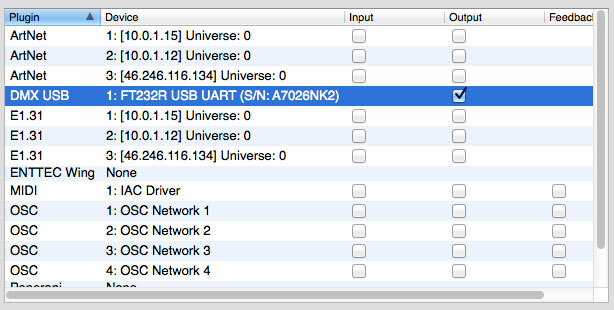
Aggiunta di un dispositivo
Ora installiamo alcune luci. Dal infissi pannello (la prima scheda), fare clic su pulsante verde +.
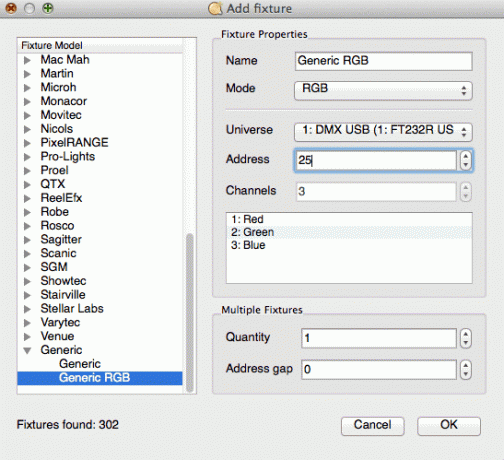
La finestra di dialogo è un catalogo di apparecchi di vari produttori, poiché ogni dispositivo ha bisogno del proprio profilo per sapere esattamente quali sono le capacità e come controllare tali funzionalità. Per il nostro caso di test, avrai bisogno di "RGB generico". Digita l'indirizzo che hai selezionato e aggiungi l'apparecchiatura. Si noti che il controller utilizza 3 canali; quindi se si desidera un altro controller, dovrebbe iniziare da 28 per non sovrapporsi (l'unica eccezione è se si desidera che due dispositivi identici facciano esattamente la stessa cosa).
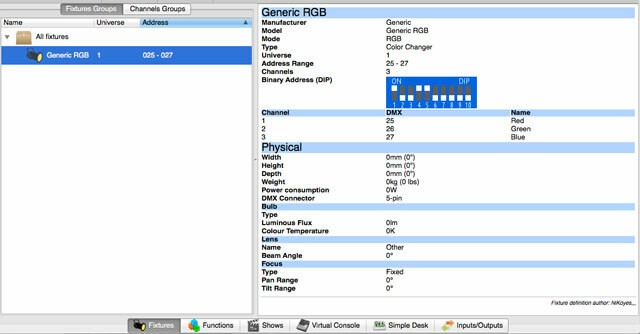
Per testare il tuo apparecchio, vai al Scrivania semplice scheda: dovresti vedere un cursore rosso, blu e verde. Farli scorrere verso l'alto e i LED RGB dovrebbero rispondere.
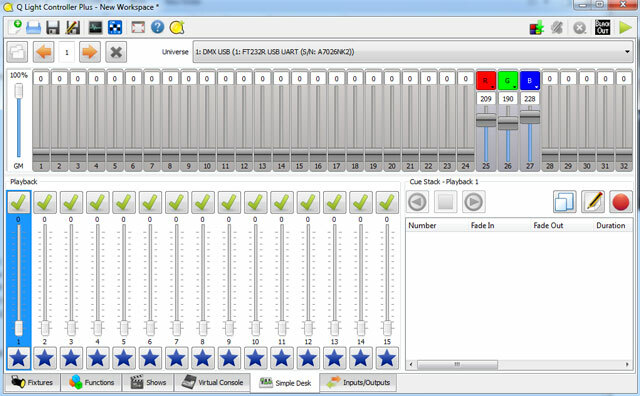
Fare uno spettacolo
Creare uno spettacolo è molto simile al sequenziamento musicale se hai mai usato Garageband. Ogni traccia contiene una traccia musicale o una sequenza di passaggi per i tuoi dispositivi DMX. Crea la prima traccia facendo clic sul piccolo icona quadrata multicolore, poi il musica icona da caricare in a .wav file. Anche se puoi anche caricare i file MP3 in modo nativo, suggerirei di convertirli in a .wav mentre ho riscontrato lievi problemi di temporizzazione durante il sequenziamento da un MP3.
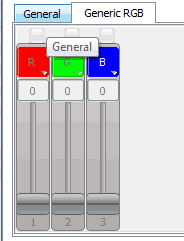
Ora crea un'altra traccia, fai clic per selezionarla, quindi fai clic su icona di cerchi rossi, blu e verde per creare una sequenza. In fondo, dobbiamo aggiungere gli apparecchi utilizzati per questa sequenza: basta fare clic sul pulsante verde più e selezionare il controller RGB. Noterai che è apparsa una nuova scheda RGB: fai clic su di essa (nella foto a destra)e otterrai alcuni cursori. Fare clic sui segni di spunta per abilitarli.
La sequenza inizia breve, ma si estenderà con l'aggiunta di ulteriori passaggi. Ogni passaggio di una sequenza fa scomparire, svanire e trattenere il tempo. Tieni presente che il tempo di dissolvenza conta per la durata totale, mentre la dissolvenza no. La creazione della sequenza è fondamentalmente molto semplice: regola i dispositivi di scorrimento sul valore richiesto, quindi aggiungi un passaggio. Modifica e aggiungi. Fai clic su uno dei passaggi precedenti e i dispositivi di scorrimento cambieranno in qualsiasi cosa siano stati impostati per quel passaggio: puoi regolarli e il nuovo valore verrà salvato per quel passaggio.
Fai clic sull'icona dell'orologio nell'editor di sequenza per aprire una finestra di dialogo separata per inserire i tempi di dissolvenza e attesa. Si noti che se si desidera un valore diverso per ogni passaggio, modificare la Dissolvenza in velocità e altre impostazioni in "Per passaggio". Se preferisci mantenere un tempo di dissolvenza in entrata e in uscita costante in tutti i passaggi, seleziona "Comune". Non utilizzare "Predefinito".
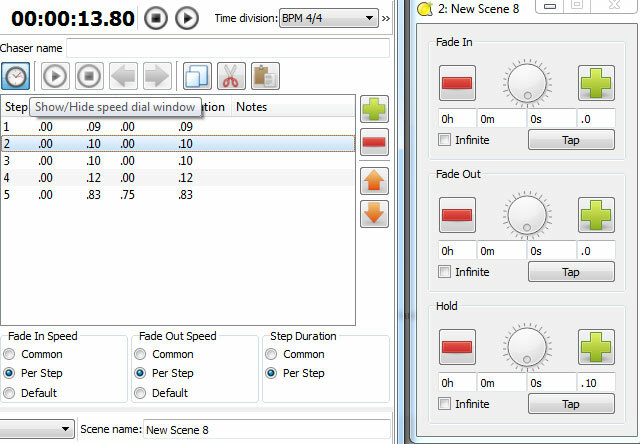
Puoi creare tutte le sequenze che desideri in ogni scena, quindi non è necessario creare il tutto in una lunga serie di passaggi. Per ripetere la stessa sequenza, selezionala e usa le icone copia / incolla: puoi ancora modificare i fader o i tempi senza influire sugli altri elementi duplicati.
Suggerimento: sotto l'icona del batacchio in alto a sinistra c'è in realtà un cursore: regolalo per cambiare il livello di zoom sulla sequenza per rendere le cose più facili.
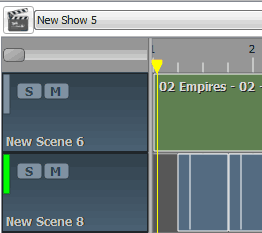
Ecco una clip di 30 secondi di qualcosa che ho rovesciato mentre imparavo a usare QLC +. La canzone è Empires di VNV Nation.
L'eccitazione ovviamente arriva quando hai una varietà di dispositivi DMX - proprio come una canzone con un solo ritmo di batteria è abbastanza noiosa. La prossima settimana darò un'occhiata a Vixen, un sequencer di luci DMX alternativo; e poi passeremo ad alcuni progetti DMX di Arduino per l'utilizzo di DMX con TUTTE LE COSE. Fino ad allora!
Crediti immagine: Thomas Quine Via Flickr
James ha una laurea in Intelligenza Artificiale ed è certificato CompTIA A + e Network +. È lo sviluppatore principale di MakeUseOf e trascorre il suo tempo libero giocando a paintball e giochi da tavolo VR. Costruisce PC da quando era un bambino.


